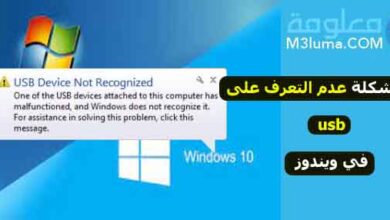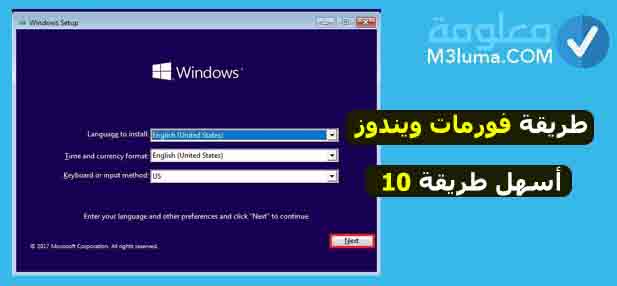
من حين لآخر قد تحتاج إلى عمل فورمات ويندوز 10،لمجموعة من الأسباب، يمكن أن يتباطأ الجهاز كثيرا، أو تتواجد به فيروسات ضارة، في هذه الحالة يمكن أن يحدث مشكل في ملفاتك أو بياناتك المحفوظة على الجهاز، لذا أفضل حل يمكنك اللجوء إليه هو فورمات ويندوز 10.
في هذا المقال سنشرح طريقة عمل فورمات للكمبيوتر وتنصيب ويندوز 10، عبر بعض الخطوات التي يجب عليك اتباعها. سوف تجد في الاسفل طريقة عمل فورمات ويندوز 7 أيضا.
فورمات ويندوز 10 بدون سيدي وبدون فلاشة USB
بالنسبة لطريقة فورمات ويندوز 10، ليست صعبة كثيرا، بل تحتاج فقط إلى تنفيذ بعض الخطوات بالشكل الصحيح ودون ارتكاب أي أخطاء. لكي تقوم بإعادة تعيين المصنع من جديد والقيام بفورمات ويندوز 10 هناك بعض الخطوات التي تحتاج إلى اتباعها وهي على الشكل التالي:
الخطوة 1:
أول شيء ستقوم به هو إغلاق جميع النوافذ المفتوحة على الجهاز، والقيام بإعادة تشغيل الكمبيوتر من جديد restart. تأكد أن يكون الكمبيوتر موصول بالطاقة من خلال الشاحن.
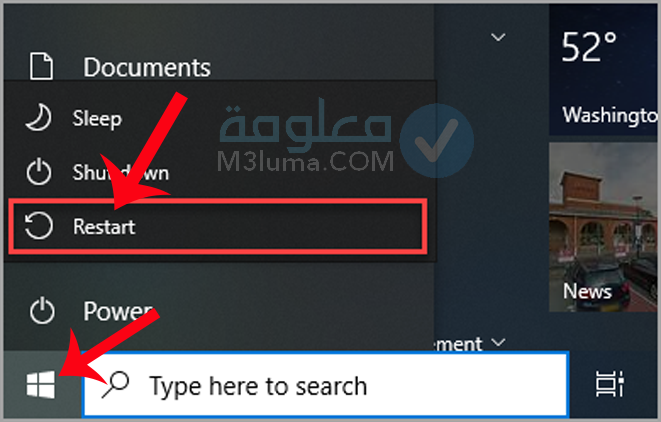
الخطوة 2:
بعد إعادة تشغيل الحاسوب، أول شيء تقوم به هو الدخول على قائمة ابدأ، والنقر عليها، ثم الدخول بعد ذلك على خيار “الإعدادات “settings”
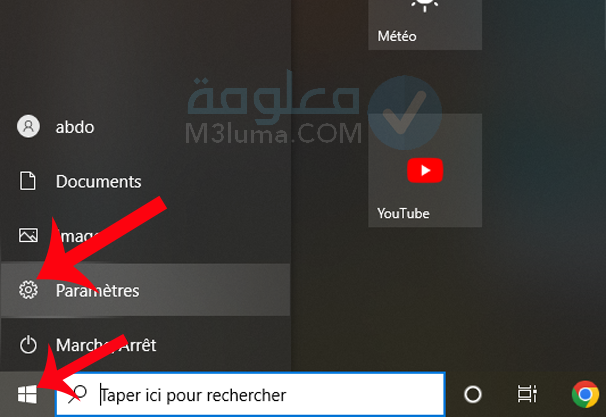
الخطوة 3:
ثم التوجه بعد ذلك إلى قائمة “التحديث والأمان Update & Security“.
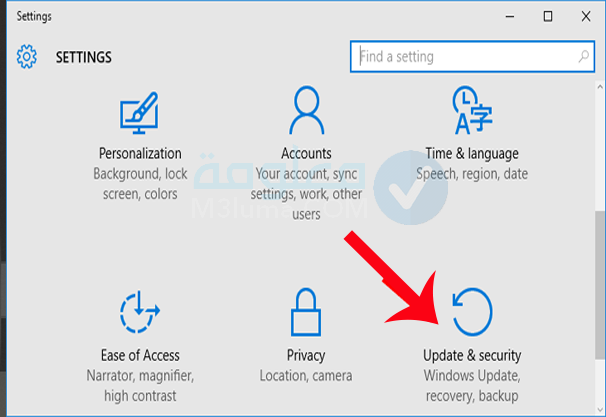
الخطوة 4:
حدد خيار “Recovery”، سوف يظهر لك خياران، حد الخيار الأول بالنقر على “get started“.
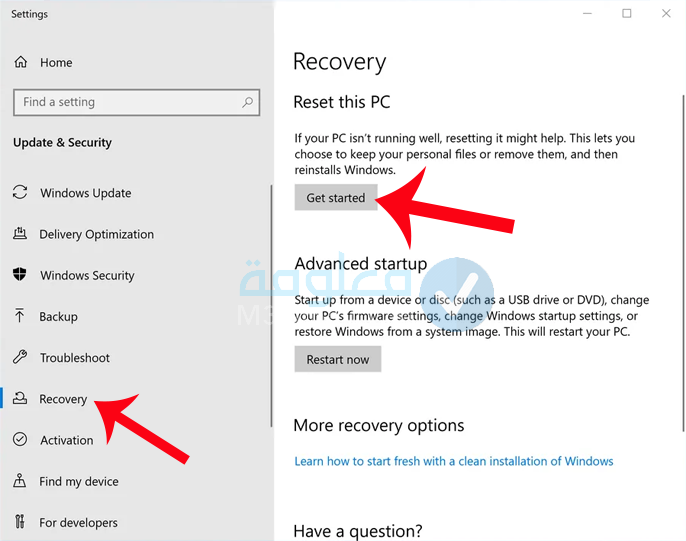
الخطوة 5:
سوف تظهر لك قائمة صغيرة باللون الأزرق بها خياران حدد الخيار الثاني إزالة كل الملفات remove everything.
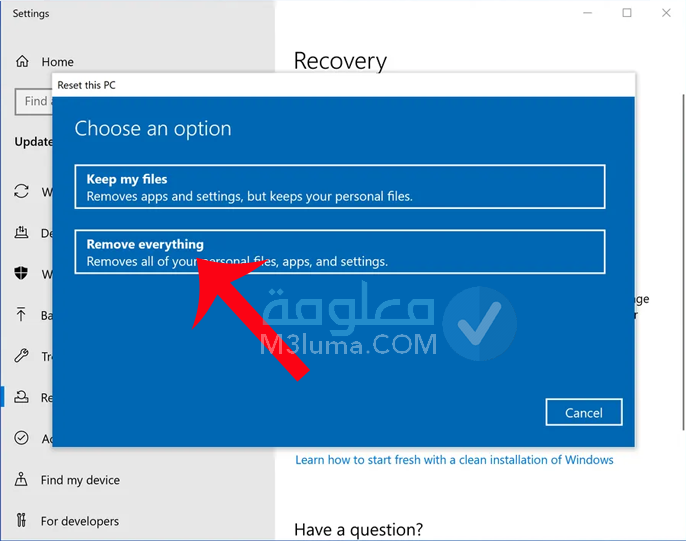
الخطوة 6:
في هذه المافذة قم بالمتابعة من خلال الضغط على الخيار الثاني Local reinstall من أجل عمل فورمات بدون للويندوز فلاشة
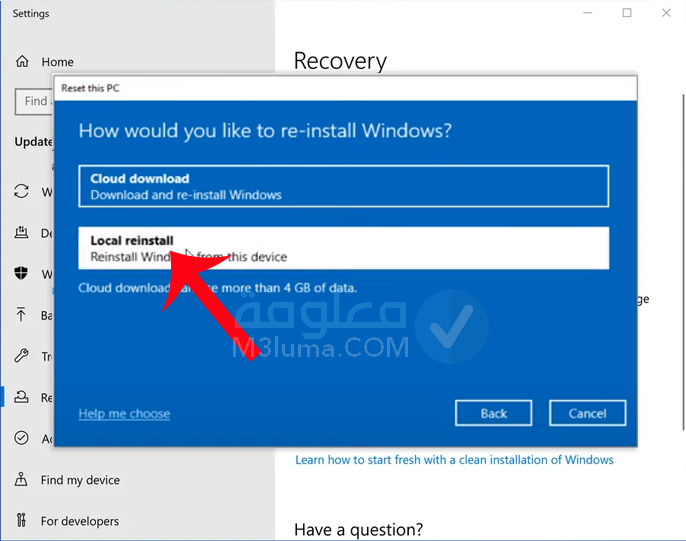
الخطوة 7:
في النافذة التالية اضغط على خيار “Change settings“.
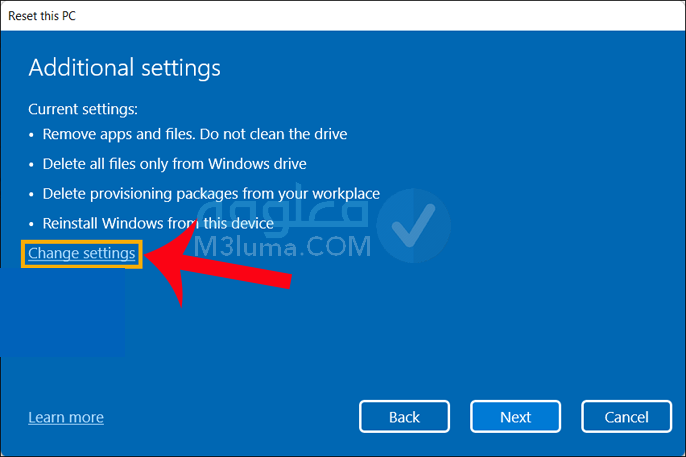
الخطوة 8:
الآن قم بتفعيل جميع الإعدادات التي تظهر لك بتحويلها إلى وضع On ليتم عمل فورمات كامل للجهاز، ثم النقر “Confirm“.
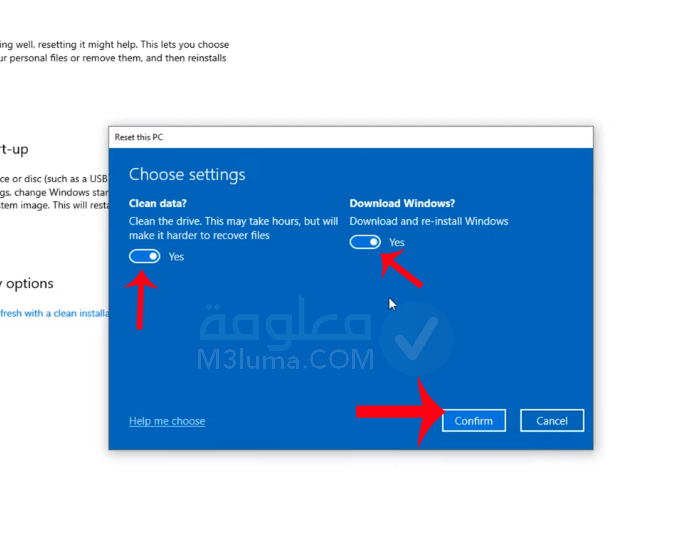
الخطوة 9:
قم بتأكيد العملية بالنقر على “Next“.
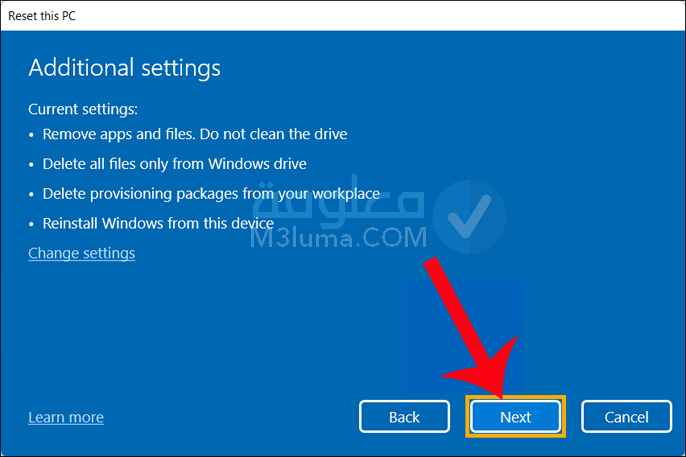
الخطوة 10:
أخيرا اضغط على Reset وستبدأ عملية الفورمات، كل ما عليك هو الانتظار الآن إلى أن يتم عمل فورمات كامل سيتم إعادة تشغيل الكمبيوتر بشكل تلقائي، (ستستغرق العملية بعض الوقت قد تصل إلى نصف ساعة).
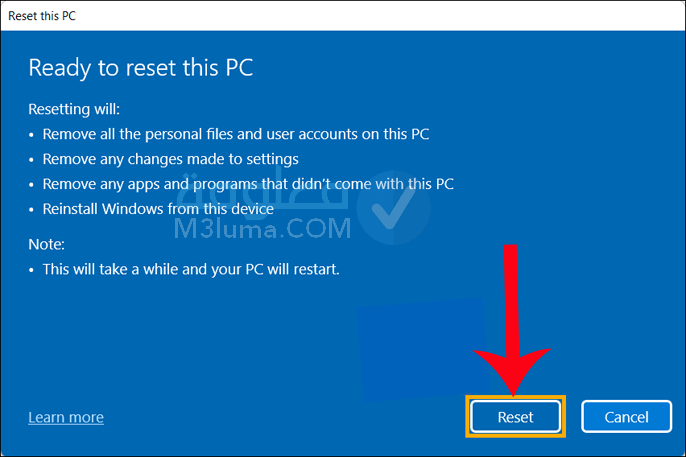
بعد أن يتم إعادة تشغيل الجهاز كل ما عليك هو البدء في إعداد اجهاز من جديد من خلال تحديد اللغة وإدخال حسابك مايكروسوفت وتعديل التاريخ والساعة، وغيرها من الإعدادات العادية لكي تبدأ في استخدام جهازك بطريقة عادية
بهذه الخطوات البسيطة، شرحنا خطوات فورمات ويندوز 10 بالصور بشكل كامل وإعادة تنصيبه بدون فلاشة وبدون قرص صلب.
فورمات ويندوز 10 عن طريق الفلاش
من الممكن أن يكون جهاز الكمبيوتر الخاص بك يشتغل بنظام ويندوز معين، وتريد عمل فورمات له، وتنصيب نسخة ويندوز جديدة. لنفترض مثلا أنك تريد فورمات ويندوز 10 وتنصيب ويندوز 7، أو أن جهازك يعمل بويندوز 7 وأردت تنصيب ويندوز 10، في هذه الحالة سوف تحتاج إلى حرق نسخة ويندوز 10 التي تريد تنصيبها على الفلاشة أو على قرص CD. بعد ذلك اتباع الخطوات:
الخطوة 1:
قم بإحظار فلاشة USB بسعة تخزين كبيرة 16 جيجا فما فوق حتى تتمكن من استيعاب حجم نسخة ويندوز، ومن الأفضل عمل فورمات للفلاشة لتكون فارغة.
الخطوة 2:
افتح صفحة تنزيل Microsoft Windows 10، ثم انتقل إلى خيار Create Windows 10 installation media وانقر على “download now” لتنزيل نسخة ويندوز.
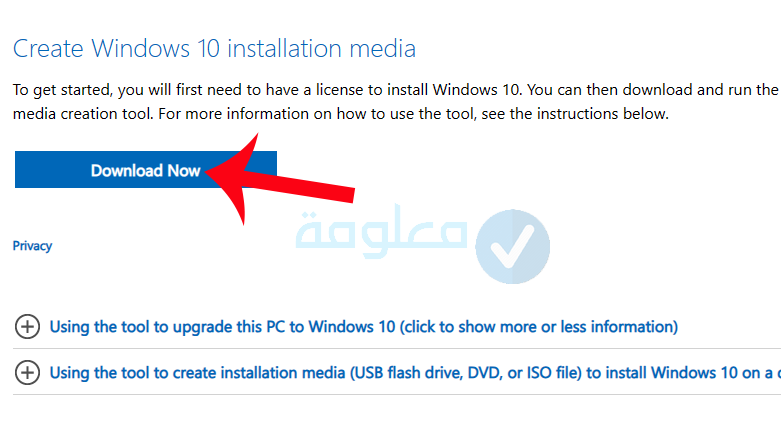
بعد أن يتم تحميل نسخة ويندوز بشكل كامل قم بتوصيل الفلاشة بالكمبيوتر الذي قمت بتنزيل ويندوز عليه، ثم حرق نسخة ويندوز 10 على الفلاشة عن طريق أداة refus.
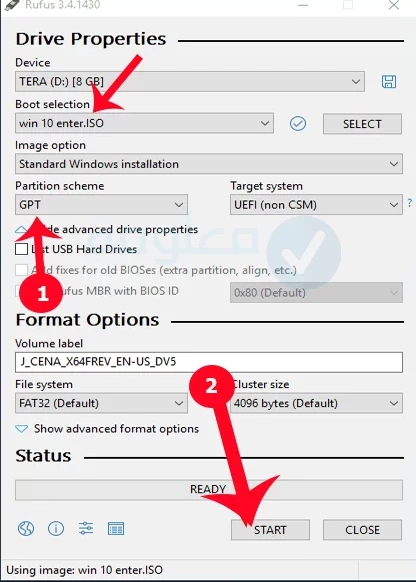
الخطوة 2:
قم بتوصيل الفلاشة بالكمبيوتر الذي تريد عمل فورمات له، ثم إعادة تشغيل الكمبيوتر restart، والدخول على إعدادات البيوس.

الخطوة 3:
سوف تظهر لك الواجهة باللون الأزرق، وقد يختلف شكلها من جهاز لآخر.ادخل إلى خيار Boot ستظهر لك الفلاشة Flash Memory أو القرص الموجود عليه نسخة ويندوز ، قم بالتوجه إليها باستخدام أسهم الكيبورد ثم النقر على Enter، للإقلاع من الفلاشة.
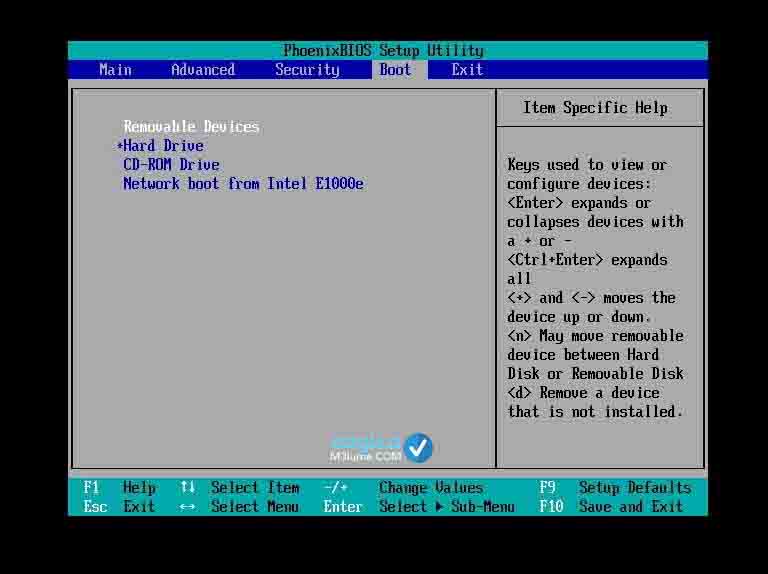
الخطوة 4:
قم بتحديد لغة تثبيت، ولغة الفورمات، والغة التي تريد أن تكون على الكيبورد، ثم النقر على متابعة ” next”.
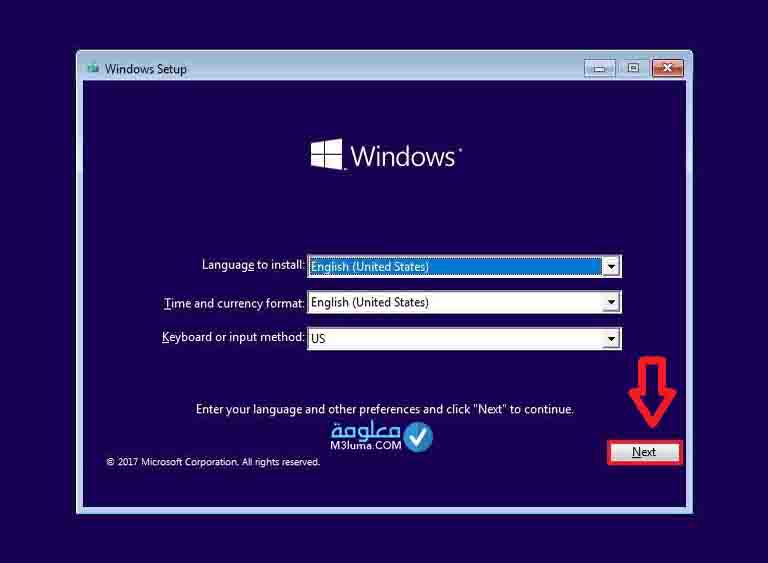
الخطوة 5:
ستظهر لك نافذة جديدة، سوف تجد خيار تثبيت الآن “install now” قم بالنقر عليه. سينقلك إلى نافذة جديدة اضغط next.
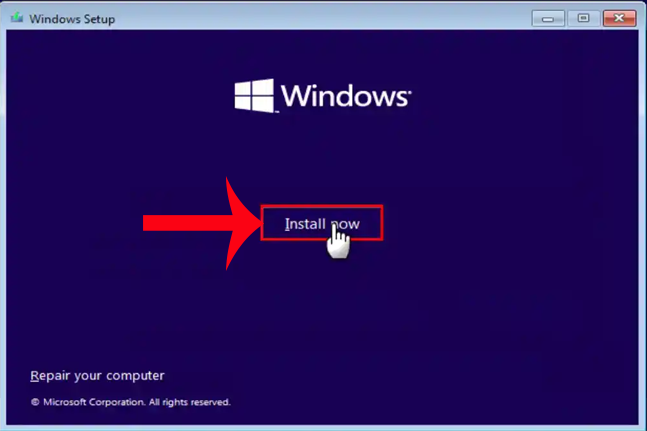
الخطوة 7:
ستظهر لك نافذة جديدة، قم بوضع علامة على خيار أوافق على الشروط، I accept the license temps
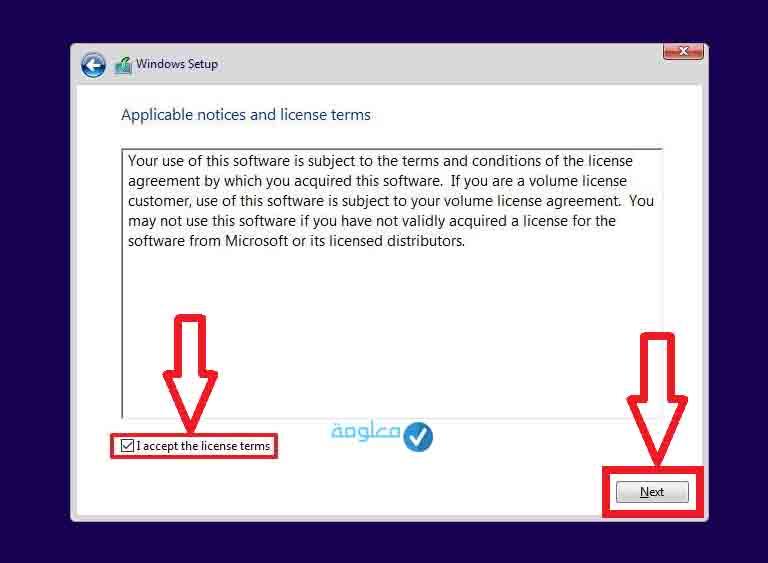
الخطوة 7:
بعد ذلك سوف تظهر لك نافذة أخرى تحتوي على خيارين، بما أنك تريد تنصيب نسخة جديدة من ويندوز، حدد الخيار الثاني Custom: install windows only (advanced).
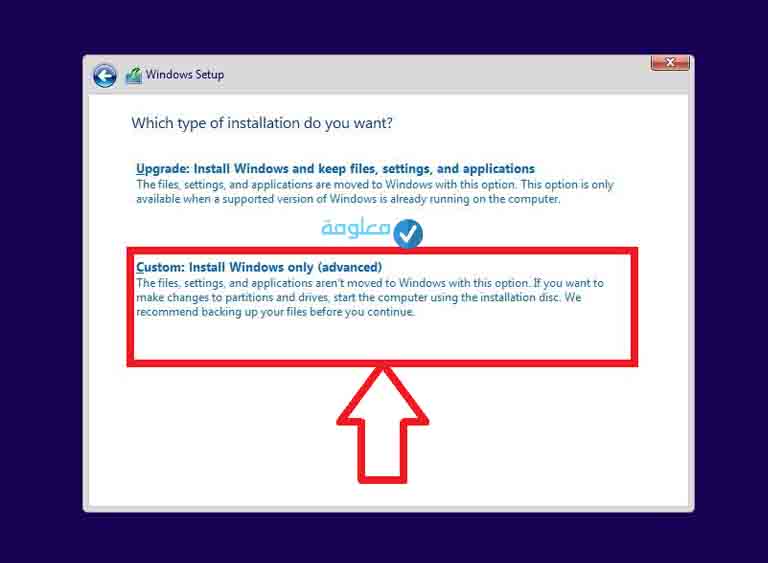
الخطوة 8:
ستظهر لك نافذة جديدة، عليها جميع الأقراص الموجودة على الكمبيوتر، قم باختيار القرص الذي تريد تنصيب الويندوز عليه، بعد ذلك حدد خيار Format، في الأخير قم بالنقر على next، من أجل متابعة العملية.
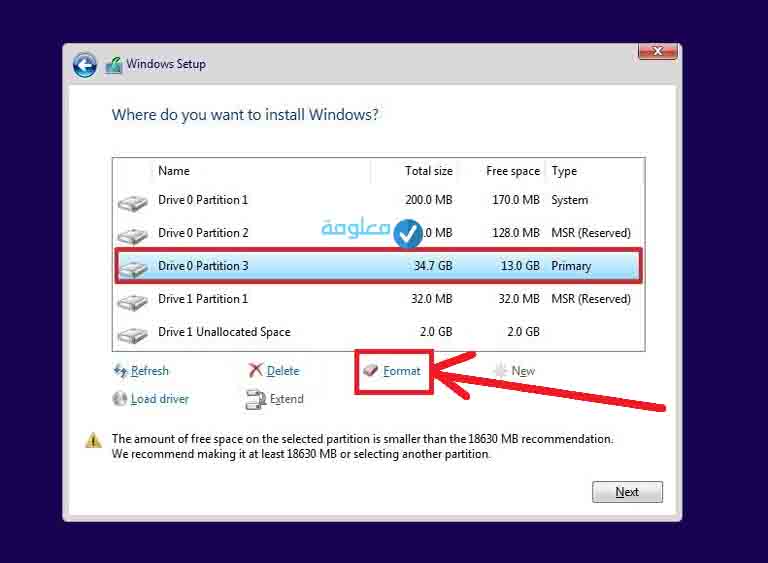
الآن ستبدا عملية الفورمات وتثبيت نسخة ويندوز10، كل ما عليك هو الانتظار بعض الوقت حتى تتم عملية الفورمات بشكل كامل. بعد الانتهاء سوف يقوم الجهاز بإعادة التشغيل بشكل تلقائي.
كل ما عليك القيام به الآن تحديد اللغة وضبط الإعدادت الخاصة بالجهاز، مثل ضبط الوقت والساعة، والبدء في تثبيت البرامج المهمة مثل جوجل كروم، وغيرها، والقيام بتنصيب التعريفات الخاصة بالبرامج التي تريد.
كيفية عمل فورمات ويندوز 7
بما أن نظام التشغيل ويندوز 7 هو من أكثر نسخ ويندوز التي يتم استخجامها من طرف الملايين من الناس، فمن الضروري أن نقوم بالحديث عن طريقة فورمات ويندوز 7 حتى يتمكن مستخدمو هذه النسخة من إعادة تعيين ويندوز لى أجزتهم.
تابع معي هذه الخطوات لتتعلم طريقة تعيين نسخة ويندوز 7.
الخطوة 1:
الأمر الأول الذي ستحتاج إليه من أجل تثبيت ويندوز 7 هو الحصول على نسخة ويندوز ومن ثم حرقها على الفلاشة أو القرص الصلبDVD، يمكنك تحميل النسخة من موقع مايكروسوفت، من ثم حرقها على الفلاشة.
طريقة حرق زيندوز 7 على الفلاشة سهلة، يمكنك القيام بها عن طريق إحدة أدوان الحرق مثل أداة refus، سوف تجد طريقة القيام بهذا الأمر في حرق أكثر من ويندوز على فلاشة
الخطوة 2:
بعد ان قمنا بحرق نسخة ويندوز 7 على الفلاشة أو DVD، سوف نبدأ في فورمات الجهاز. أول شيء تقوم به هو توصيل الفلاشة بالكمبيوتر ثم عمل restart للجهاز، بعد ذلك قم بالنقر على أحد أزرار الخاصة بالبوت بشكل متواصل حتى يتم الدخول على إعدادات البوت. يختلف زر البوت من جهاز لأخر كما ذكرت سابقا.
بعد الدخول على إعدادات البوت، كل ما عليك القيام به هو التوجه إلى الفلاشة التي حرقت ويندوز 7 عليها، سوف تظهر لك على شاشة البوت، قم بالتوجه إليها باستخدام الأسهم في لوحة المفاتيح، ثم التقر على ENTER.
الآن سوف يظهر لك نافذة خاصة باللغة التي تريد تنصيل الويندوز بها، تقريبا مثل الطريقة السابقة التي شرحت، كل ما عليك القيام به هو تحديد اللغة، ثم لتقر على “متابعة “.
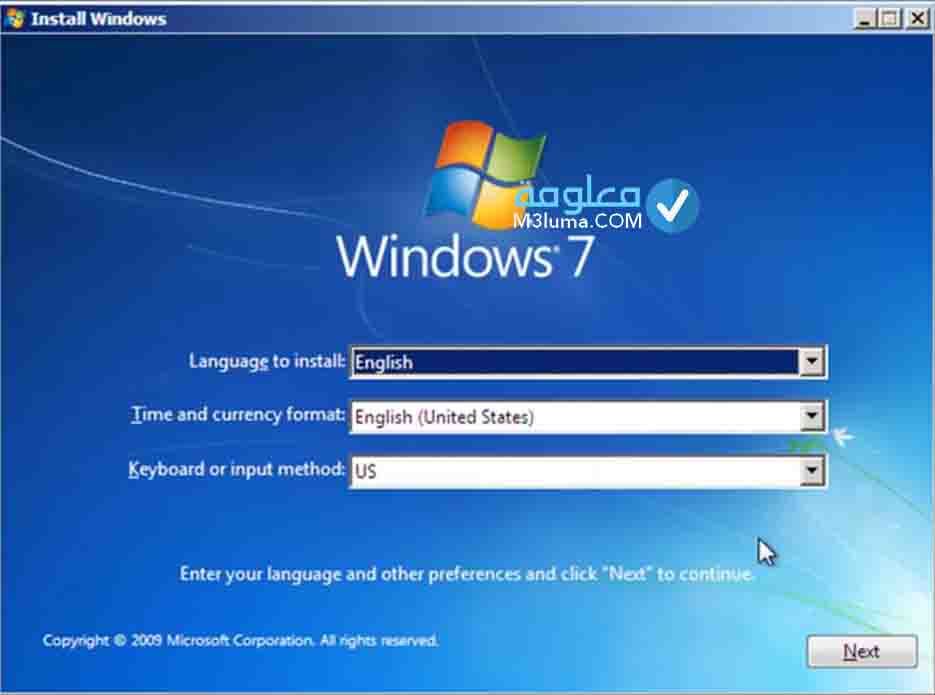
الخطوة 3:
سوف تظهر لك نافذة جديدة، قم بالنقر على install now، بعد ذلك وضع علامة على أوافق على الشروط، ثم النقر على متابعة.
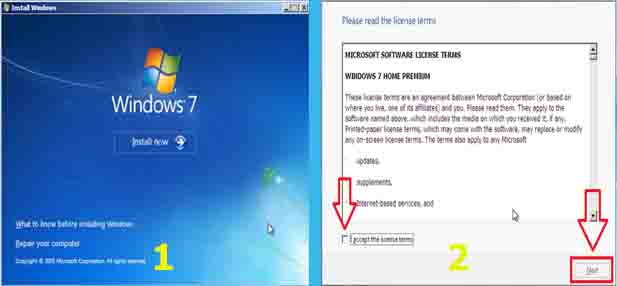
الخطوة 4:
سوف تظهر لك نافذة احرى بها خيارين هما upgrade و الخيار الثاني هو خيار custom قم ببالدخول على خيار custom.
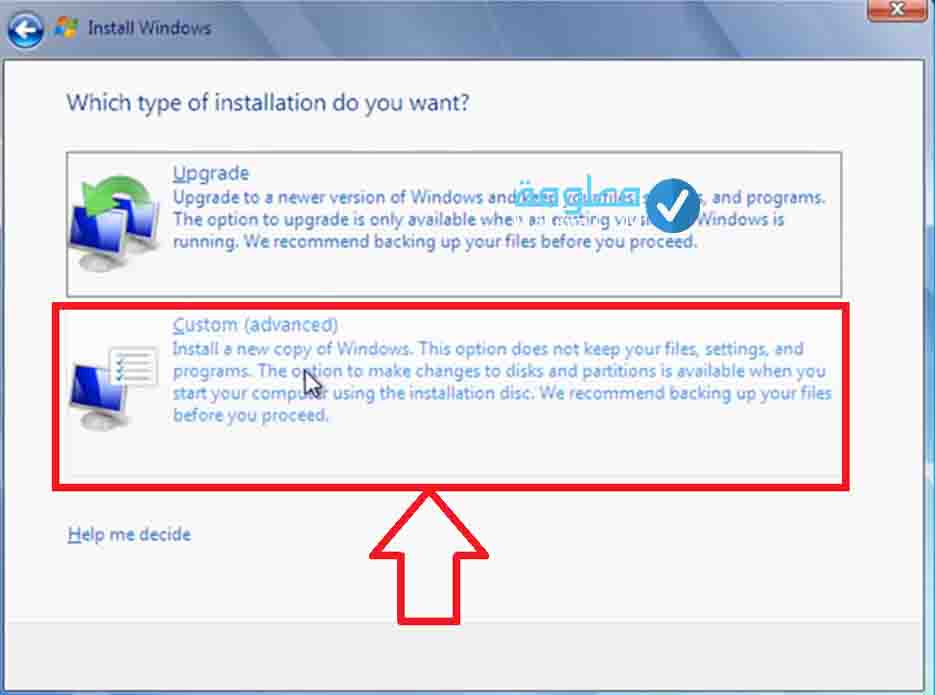
الخطوة 5:
الآن سوف يظهر لك جميع البارتيشن الخاصة بالهارديسك الموجود على جهازك، في حال كان الهارد مقسم قم بتحديد الهارد الذي تريد عمل فورمات عليه، ما عليك سوى النقر على خيار drive options بعد ذلك سيظهر لك خيار format، قم بالنقر عليه، ثم ok وستبدأ عملية الفورمات في الحين وتنصيب نسخة جديدة.
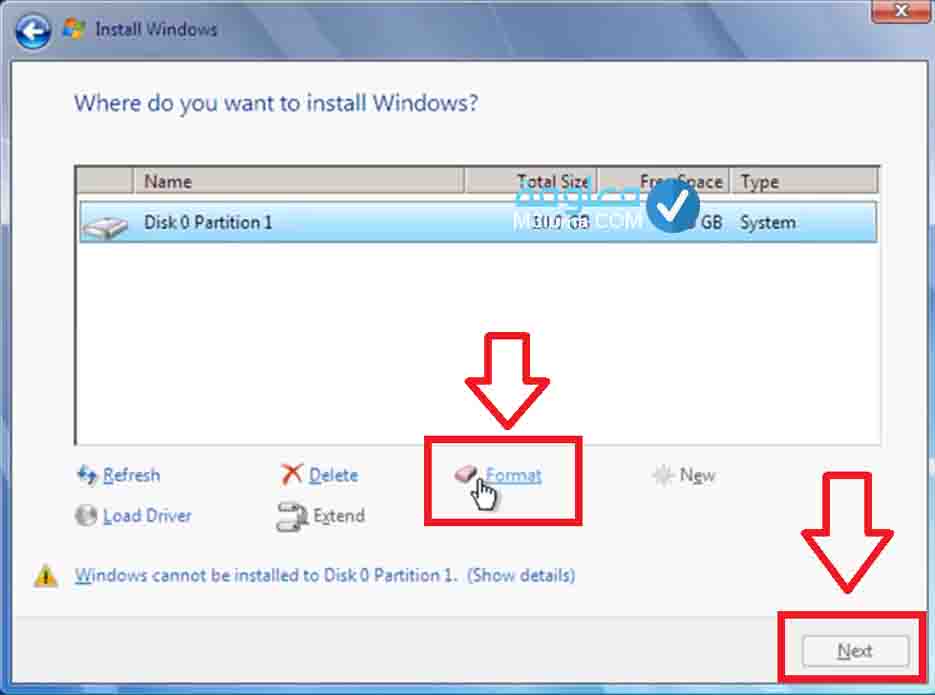
الخطوة 6:
الآن ما عليك سوى الانتظار حتى تكتمل عملية الفورمات، سيقوم الجهاز بعد ذلك بإعادة تشغيل تلقائيا، وسيدخل بشكل مباشر، كل ما عليك القيام به الآن هو اختيار اسم الكمبيوتر إذا كنت تريد ذلك، ثم المتابعة بالنقر على next، في جميع الحالات دون كتابة اي شيء في الخانات التي تظهر لك حتى يتم الدخول على الواجهة الرئيسية للكمبيوتر.
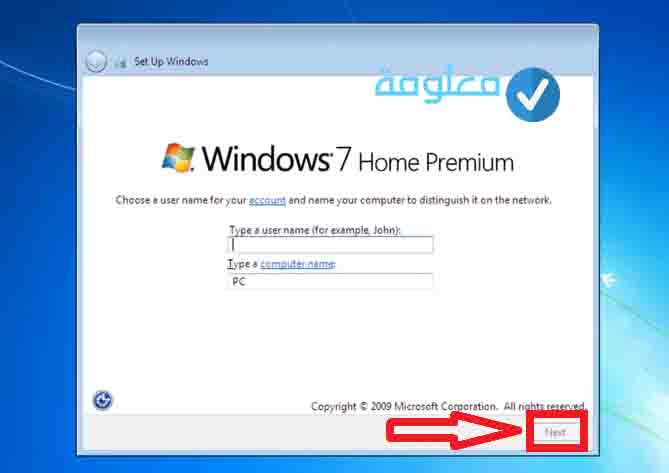
بهذه الخطوات يمكنك القيام بفرمتة ويندوز 10 وكذا فورمات ويندوز 7 وإعادة تنصيب نسخة جديدة على الجهاز بكل سهولة.
خلاصة:
أرجو أن يكون الموضوع مفيد بالنسبة لك وأن تكون قد استفدت منه. أنا متأكد أنك بعد تطبيق هذه الخطوات ستتمكن من فورمات الكمبيوتر بطريقة مضمونة 100/100.
في حال وجدت المقال مفيد يمكنك مشاركته مع اصدقائك.
انتهى.